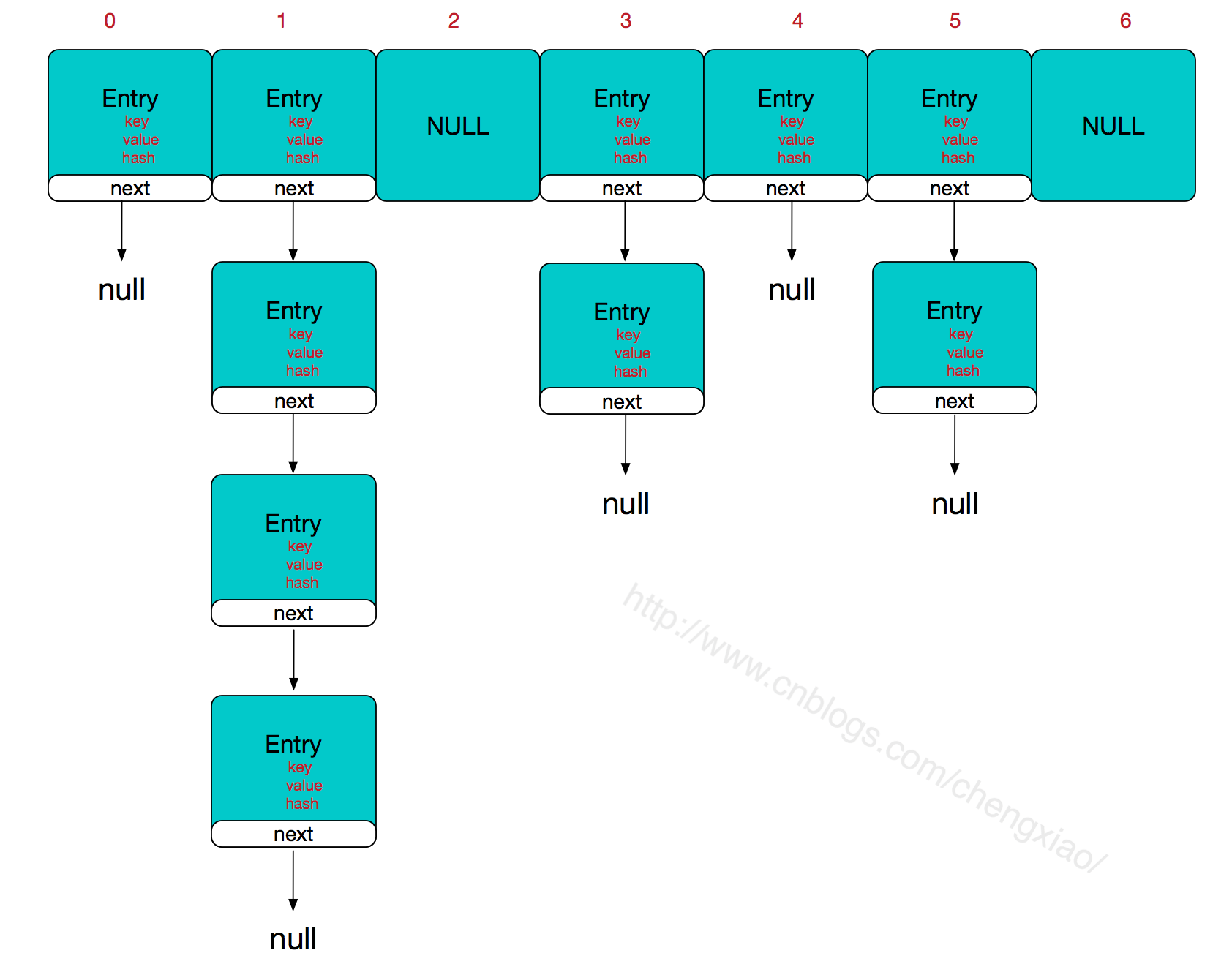- A+
title: imgcook的出现,让切图仔何去何从?
category: Web
tag: imgcook
date: 2019-07-12
主标题:我用了imgcook,感受一言难尽
副标题:imgcook的出现,让切图仔何去何从?
副标题: imgcook学习笔记
imgcook是什么
由设计稿一键智能生成代码的大厨
官网:https://imgcook.taobao.org/ 还提供了视频介绍。
这个工具是一键生成代码的工具,用户提供 sketch psd 设计稿,机器自动生成静态页面代码。
类似的工具见过很多,但都被历史遗忘了,这次imgcook能不能打?结论,还真能打,好的超出预期。
19年3月份的时候imgcook开始支持 ps photoshop 版的插件,截至到现在已经是 1.0.6了。 我司出psd设计稿,就有了这篇文章。
如何使用
使用非常简单:
-
点击链接下载插件,解压安装,如果遇到问题参考这里https://imgcook.taobao.org/docs?slug=product#18b3d58a
-
重启ps,打开psd,找到窗口--拓展功能--ImgCook ,选择图层,点击插件上的导出数据
-
导出完毕,点击去粘贴,会打开一个网页,ctrl+V 粘贴
-
选择dsl,选择何种方式导出代码(很多格式),右上角保存,然后导出为 .taz 压缩包,解压
-
项目里粘贴,修改图片路径,预览
-
可以创建私有项目,邀请GitHub用户参与,达到共享代码,协作的目的。
支持导出的格式很多
-
支付宝小程序,微信小程序
-
vue,weex
-
react,rn
-
h5 <-- 最直观
-
rax
注意:阿里云的图片没法用,不能外链。
效果怎么样
试用了几块内容,因为UI出图质量高,分组完整准确,最终产出的效果超出预期的好!
代码优先使用flex布局,合理使用绝对定位,生成的代码可读,可用,静态页还原度高。
这个是打码效果图,传统静态页几乎没问题:
打码效果图
对工作流的要求
对UI的要求
没什么严格要求,但是为了减轻工作量:
-
图层建立文件夹,鼓励在文件夹上写有意义的名字,汉语英语均可
-
同一个元素不能跨文件夹复用,比如背景图由多个不同位置的图层拼贴
-
直线,图形使用矢量图,减少位图的使用
对前端的要求
要求:
-
前端。给文件夹添加 ‘-合并’ 会自动合并图层
-
前端。在文件夹上添加 '#英文名字# 会作为class的前缀
给文件夹添加 ‘-合并’ 会自动合并图层
class的前缀
感受
第一次使用被震撼到了,水平很高。
接下来打算继续使用,看能不能融入日常工作中。
欣喜之外:
顾虑隐私和业务数据的安全。这是数据大厂阿里,小厂没业务冲突无所谓。可以在阅读: 法律声明及隐私权政策
其他技术概念
这些没啥用,可以不看。
数据绑定的概念,ps里一般都是占位文字,可以使用数据绑定,后续提供data值完成自动填充。
甚至还可以定义 onclick,在线写组件,没啥用。
自适应配置。设定 设计稿750,设定布局宽度375,就可以使用rem了
还原配置的解释:
-
开启模块阈值处理。自动判断图层重叠的现象
-
开启模块多列自适应。默认某些情况下可能会产生绝对定位
-
开启模块合并文本。默认会自动合并成一行文本。
-
开启模块间隙自适应。对模块flex自适应,比如 space-between
-
开启模块循环检测。循环的组识别
-
开启模块脏数据。异常数据自动处理
-
开启模块智能图层检测。默认删除无用无影响的图层
-
开启模块智能图像检测。默认智能识别图像内容,生成描述
CLI
官方提供了cli辅助工作:
npm i -g @imgcook/cli imgcook config ls imgcook config set #配置
工作流程:
-
正常生成代码
-
到我的项目里,找到对应的模块,打开,观察url能获取到id
-
imgcook pull <id> --path <path>拉取模块并定义文件夹
还提供了 vscode插件,方便在项目里任意位置拉取组件代码
可以自定义开发,插件开发,分为 loader plugin,前者处理文件内容,后者处理工程目录。用到再说。
13人点赞